Accueil > Fax > PC-FAX > PC-FAX pour Windows > Envoyer un fax à l’aide de PC-FAX (Windows)
Envoyer un fax à l’aide de PC-FAX (Windows)
PC-FAX gère uniquement les fax monochromes. Un fax monochrome est envoyé même si les données d’origine sont en couleur et que le télécopieur de destination prend en charge les fax en couleur.
- Créez un fichier à l’aide d’une application sur votre ordinateur.
- Sélectionnez la commande d’impression dans votre application.
- Sélectionnez Brother PC-FAX en guise d’imprimante, puis terminez votre opération d’impression.La boîte de dialogue BrotherPC-FAX s’affiche.
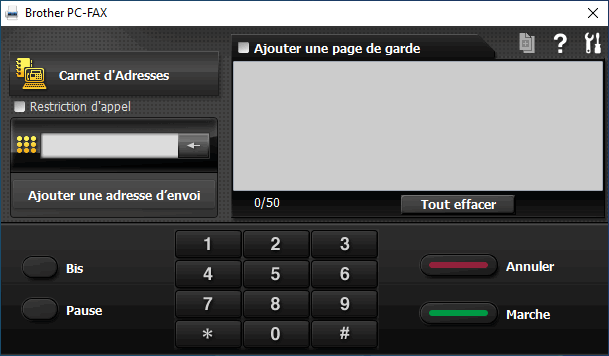
- Saisissez un numéro de fax en procédant selon l’une des méthodes suivantes :
- Cliquez sur des chiffres sur le pavé de numérotation pour saisir le numéro, puis cliquez sur Ajouter une adresse d’envoi.
 Si vous cochez la case Restriction d'appel, une boîte de dialogue de confirmation s’affiche pour vous inviter à saisir à nouveau le numéro de fax à l’aide du clavier. Cette sécurité vous empêche de transmettre des fax aux mauvais destinataires.
Si vous cochez la case Restriction d'appel, une boîte de dialogue de confirmation s’affiche pour vous inviter à saisir à nouveau le numéro de fax à l’aide du clavier. Cette sécurité vous empêche de transmettre des fax aux mauvais destinataires. - Cliquez sur le bouton Carnet d'Adresses, puis sélectionnez un membre ou un groupe dans le carnet d’adresses.

En cas d’erreur, cliquez sur Tout effacer pour supprimer toutes les entrées.
- Pour inclure une page de garde, cochez la case Ajouter une page de garde. Vous pouvez également cliquer sur
 pour créer ou modifier une page de garde.
pour créer ou modifier une page de garde. - Cliquez sur Marche pour envoyer le fax.

- Pour annuler le fax, cliquez sur Annuler.
- Pour recomposer un numéro, cliquez sur Bis pour afficher les cinq derniers numéros de fax, sélectionnez-en un, puis cliquez sur Marche.
Cette page vous a-t-elle été utile ?



